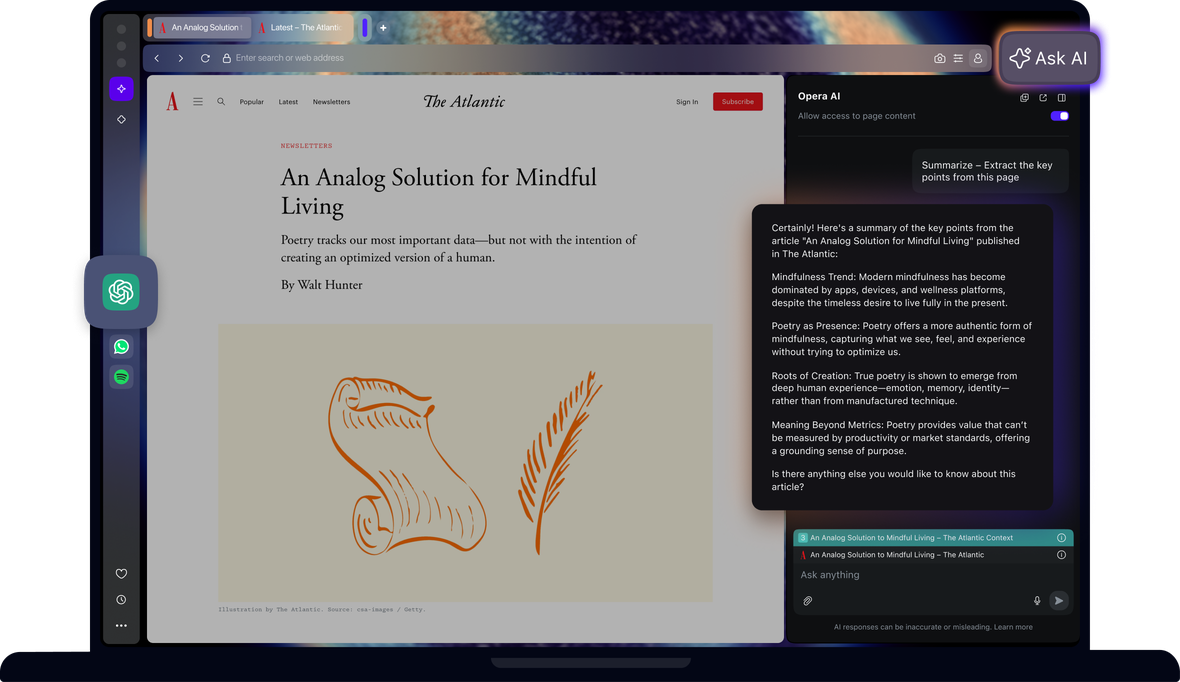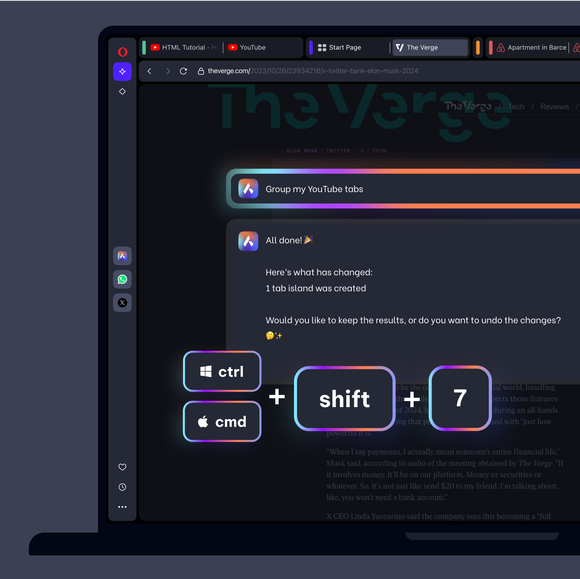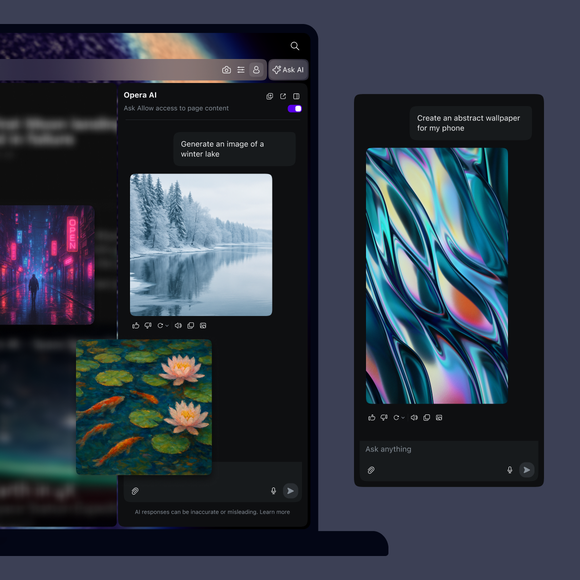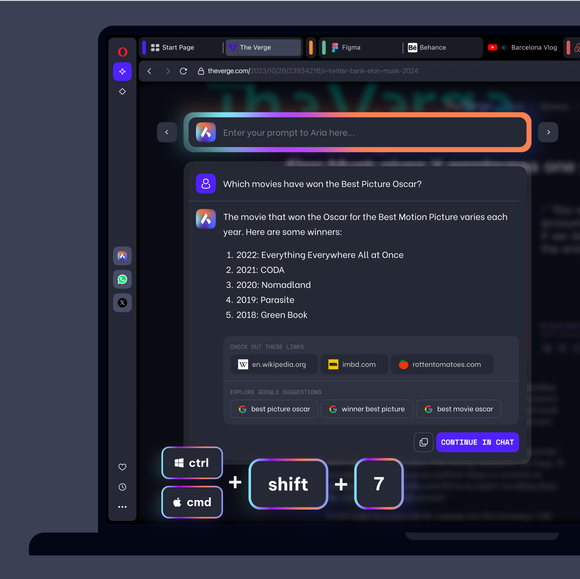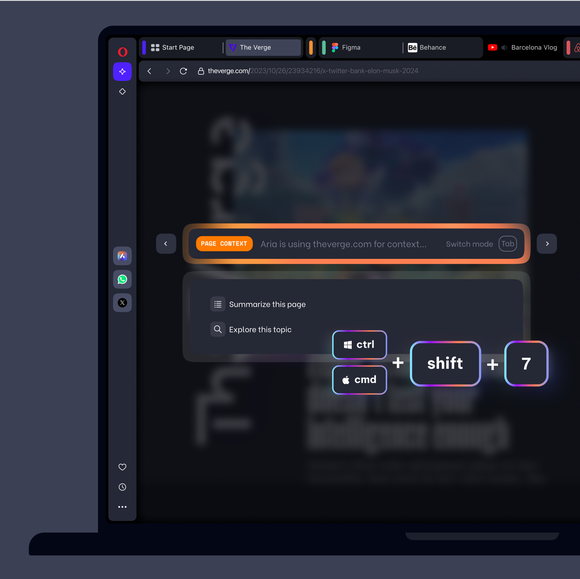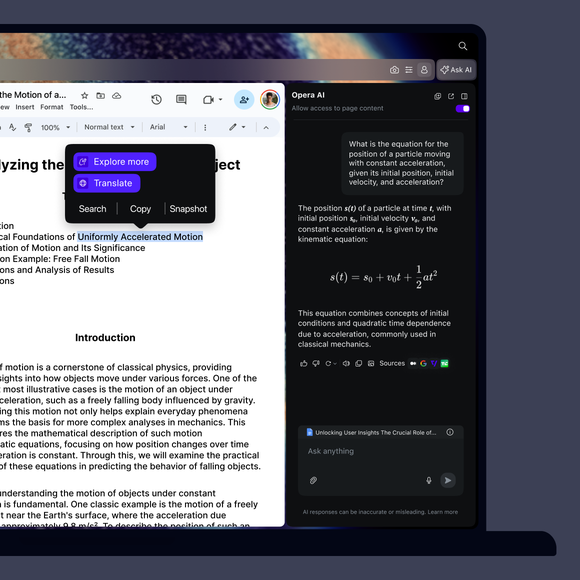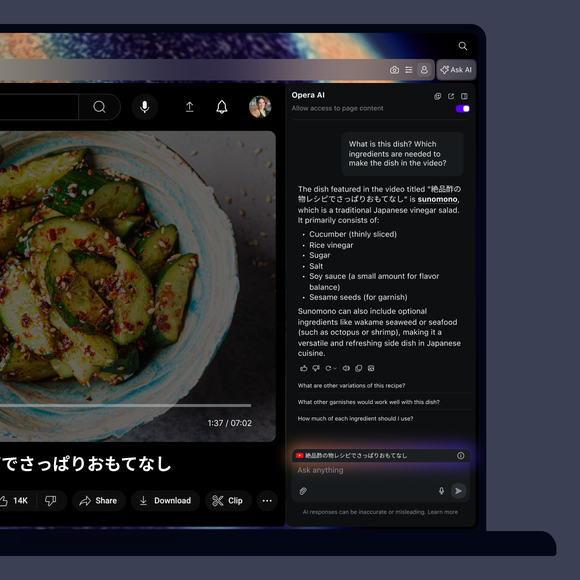Trình duyệt AI miễn phí

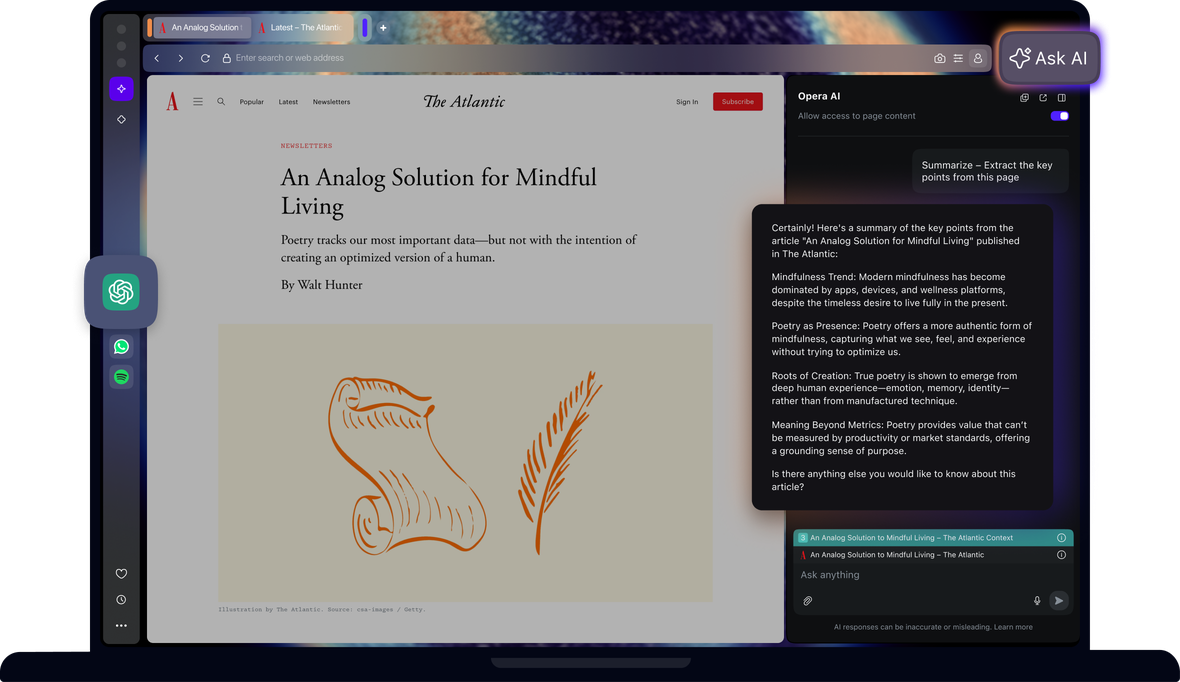
Lợi ích của Trí tuệ nhân tạo (AI) trong trình duyệt Opera
Nhận câu trả lời, tạo văn bản và tạo hình ảnh với Opera AI, và truy cập ChatGPT trong thanh bên của cậu.


ChatGPT và Opera AI luôn sẵn sàng
Làm thế nào để truy cập AI trong Opera?
Để bắt đầu, cậu chỉ cần tải xuống Opera cho máy tính để bàn. Opera AI hiện đã được tích hợp sẵn trong trình duyệt của cậu - không cần đăng ký. Cậu có thể bắt đầu sử dụng ngay sau khi cài đặt.
Làm thế nào để bắt đầu sử dụng AI trong Opera?
Để bắt đầu sử dụng Opera AI, chỉ cần nhấp vào nút "Hỏi AI " ở góc trên bên phải trình duyệt của cậu. Opera AI hoạt động trong bối cảnh trang web cậu đang mở, luôn hiển thị khi cậu duyệt web và cho phép cậu sử dụng AI cùng với các công cụ thanh bên như ứng dụng nhắn tin hoặc trình phát nhạc, tất cả mà không cần tài khoản.
Có phím tắt nào để mở Opera AI không?
Đúng vậy, cậu có thể mở Opera AI bằng phím tắt Ctrl+O (Windows) hoặc Cmd+O (Mac).
Bạn xứng đáng có một trình duyệt tốt hơn